Crea collegamento alla connessione desktop remoto in Windows 11/10
In questo post, vedremo come creare un collegamento sul desktop per aprire la Connessione desktop remoto(Remote Desktop Connection) in Windows 11/10/8/7 . Il protocollo di connessione desktop remoto(Remote Desktop Connection Protocol) in Windows fornisce un'interfaccia grafica all'utente, quando si collega il proprio computer a un altro computer tramite una connessione di rete, utilizzando il software client di connessione desktop remoto(Remote Desktop Connection) .
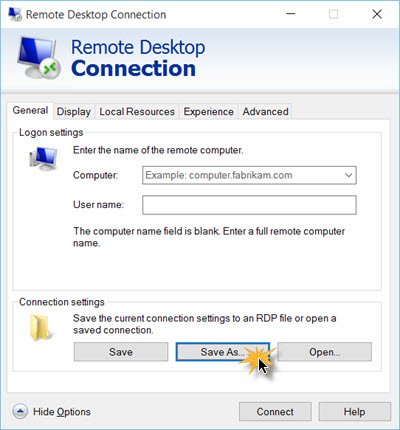
Crea una scorciatoia per la connessione desktop remoto(Remote Desktop Connection)
Per creare un collegamento alla connessione desktop remoto(Remote Desktop Connection) , attenersi alla seguente procedura:
- Digita remote nella casella di ricerca sulla barra delle applicazioni.
- Fare clic(Click) sul singolo risultato della ricerca.
- Fare clic sul pulsante Mostra opzioni (Show Options ) .
- Fare clic sul pulsante Salva con nome(Save As) .
- Scegli una posizione in cui desideri salvare il collegamento.
- Immettere un nome e fare clic sul pulsante Salva (Save ) .
Per saperne di più su questi passaggi, continua a leggere.
All'inizio, devi aprire la finestra Connessione desktop remoto(Remote Desktop Connection) sul tuo computer. Per questo, digita remote nella casella di ricerca della barra delle applicazioni di Windows 11/10 e fai clic su Connessione desktop remoto, app desktop(Remote Desktop Connection, Desktop app) che appare nel risultato, per aprirla.
Dovrai assicurarti che i campi Computer , Nome utente(User) , ecc. siano compilati correttamente nella scheda Generale . (General)Se non riesci a trovare queste opzioni, fai clic sul pulsante Mostra opzioni(Show options) .
Vedrai apparire le impostazioni di connessione . (Connection settings)Qui puoi salvare le impostazioni di connessione correnti in un file RDP o aprire una connessione salvata.
Fare clic su Salva con nome(Save As) e scegliere la posizione in cui si desidera salvare il collegamento, quindi fare clic su Salva(Save) . Ora se fai clic sul collegamento, vedrai la finestra del software client Connessione desktop remoto aperta (Remote Desktop Connection).
La creazione di un collegamento sul desktop per aprire RDP ti consentirà di accedere facilmente alla connessione. Il collegamento verrà creato e salvato nella posizione scelta.
Se in futuro desideri modificarne le impostazioni, puoi farlo facendo clic con il pulsante destro del mouse sull'icona del collegamento e selezionando Modifica dal menu contestuale.
Come creare un collegamento alla connessione desktop remoto(Remote Desktop Connection) per un PC specifico
Per creare un collegamento Connessione desktop remoto(Remote Desktop Connection) per un PC specifico, attenersi alla seguente procedura:
- Fare clic con il pulsante destro del mouse(Right-click) sul desktop del computer.
- Seleziona New > Shortcut .
- Immettere questo: mstsc.exe /v:nome-PC o mstsc.exe /v:IP
- Fare clic sul pulsante Avanti (Next ) .
- Immettere un nome per il collegamento e fare clic su Fine(Finish) .
Continua a leggere per saperne di più.
Innanzitutto, devi fare clic con il pulsante destro del mouse sul desktop del tuo computer. Dal menu contestuale del tasto destro, seleziona l' opzione New > Shortcut
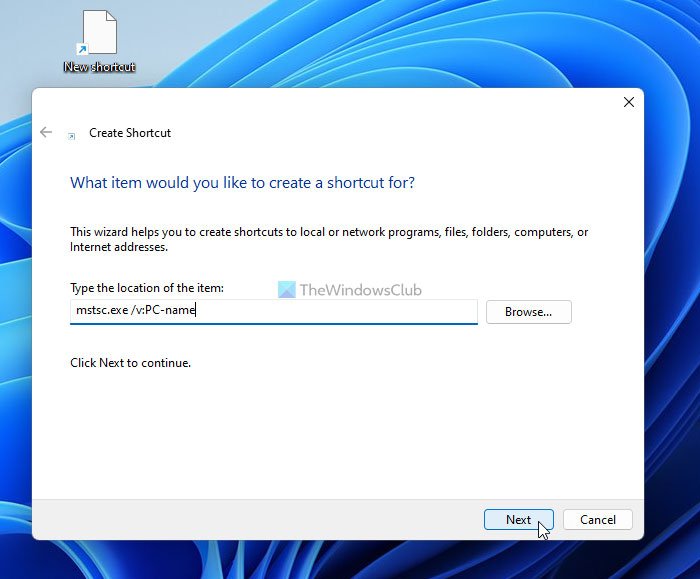
Quindi, inserisci questo:
mstsc.exe /v:PC-name
o
mstsc.exe /v:IP
Non dimenticare di sostituire il nome del PC(PC-name) o l' IP con il nome o l'indirizzo IP originale.
Quindi, fai clic sul pulsante Avanti (Next ) e inserisci un nome per il collegamento. Al termine, fai clic sul pulsante Fine (Finish ) .
Come posso creare un collegamento sul desktop remoto in Windows 11/10 ?
Per creare un collegamento al desktop remoto in Windows 11/10 , devi prima aprire la finestra Connessioni desktop remoto . (Remote Desktop Connections)Per questo, puoi utilizzare la casella di ricerca sulla barra delle applicazioni. (Taskbar)Successivamente, fai clic sul pulsante Salva con nome(Save As) , scegli una posizione in cui desideri salvare il collegamento e fai clic sul pulsante Salva (Save ) . In alternativa, puoi utilizzare l' opzione New > Shortcut per creare un collegamento Connessione desktop remoto(Remote Desktop Connection) per un PC specifico.
Leggi avanti(Read next) : Parametri della riga di comando per le connessioni desktop remoto(Command Line Parameters for Remote Desktop Connections) .
Related posts
Aumentare il numero di Remote Desktop Connections in Windows 11/10
Desktop remoto non può connettersi al computer remoto su Windows 11/10
Fix Remote Desktop non riesce a trovare lo computer error in Windows 11/10
Remote Desktop Services Cause High CPU in Windows 10
Come utilizzare Remote Desktop (RDP) in Windows 11/10 Home
Come avviare più programmi con una scorciatoia in Windows 10
Come bloccare Remote Desktop sul tuo PC Windows
Remove Activate Windows watermark sul desktop in Windows 10
Non è possibile fare clic con il tasto destro del mouse su Desktop su Windows 11/10
Come creare scorciatoia Bluetooth su Windows 10 Desktop
Come creare una scorciatoia per aprire Windows Store apps in Windows 10
Come utilizzare Desktop remoto in Windows 10
Desktop Recorder & Screen Recording Software gratuito per Windows10
Come utilizzare l'app Desktop remoto su Windows 10
Come creare un Desktop Wallpaper Slideshow in Windows 10
Come abilitare Desktop remoto in Windows 10 (o Windows 7)
Dare o prendere la tecnologia Support usando Quick Assist app in Windows 10
Come aggiungere le impostazioni al menu Desktop context in Windows 11/10
Come Create and Print Address Labels in Windows 11/10
Cambia listening port per Remote Desktop
